Informationen zu klassischen Automatisierungen
In diesem Artikel erfährst du mehr über die Funktionsweise der Automatisierung und erhältst nützliche Tipps zur Optimierung deiner Arbeitsabläufe.

Hol dir Hilfe von Experten
Von Schulungen bis hin zum Full-Service-Marketing: Unsere Partnercommunity kann dir dabei helfen, deine Ideen in die Tat umzusetzen.
Wenn du deinen Online-Store mit Mailchimp verbunden hast und über bereits verwendete klassische Automatisierungen verfügst, kannst du automatisierte Bestellbenachrichtigungen wie Quittungen, Versandbestätigungen und mehr senden. Für die Konversion von einmaligen Kund*innen in Leads solltest du nur die benötigten Benachrichtigungen aktivieren, diese an deine Marke anpassen und Produktempfehlungen hinzufügen.
In diesem Artikel erfährst du mehr zu Bestellbenachrichtigungen und ihrer Erstellung.
Bevor du mit diesem Vorgang beginnst, solltest du einige Punkte beachten.
Hinweis
Wir empfehlen dir, Marketing-Automatisierungsabläufe für deine Marketing-Automatisierungen zu verwenden. Füge deinem Flow Bestellbenachrichtigungsauslöser hinzu, wenn du einen verbundenen E-Commerce-Shop hast. Auf der Seite Pricing (Tarifübersicht) kannst du nachlesen, welche Features jeweils in den einzelnen Mailchimp-Marketingtarifen inbegriffen sind. Du kannst deinen Tarif auf der Tarifseite deines Accounts ändern.
Bestellbenachrichtigungen werden durch Aktivitäten in deinem verbundenen Store ausgelöst. Sie können Transaktions-E-Mails an deine Store-Kunden basierend auf ihren Einkäufen versenden. Du kannst eine beliebige Kombination aus fünf verschiedenen Benachrichtigungen auswählen, um deine Kunden über ihre Einkäufe auf dem Laufenden zu halten.
Bestellbenachrichtigungen können an alle gesendet werden, die ihre E-Mail-Adresse in deinem Store angeben, auch wenn sie sich nicht für den Empfang deiner Marketing-E-Mails entschieden haben.
So richtest du eine Bestellbenachrichtigung ein:


Prüfe nun deine Einstellungen, erstelle deine E-Mails und starte mit dem Senden.
Nachdem du deinen Store ausgewählt hast, zeigen wir dir die Einstellungen für deine Bestellbenachrichtigungen an. Hier kannst du Empfänger, Absendernamen und Absenderadressen bearbeiten sowie Änderungen an deinen Benachrichtigungen und den Betreffzeilen vornehmen, die den Empfängern angezeigt werden.
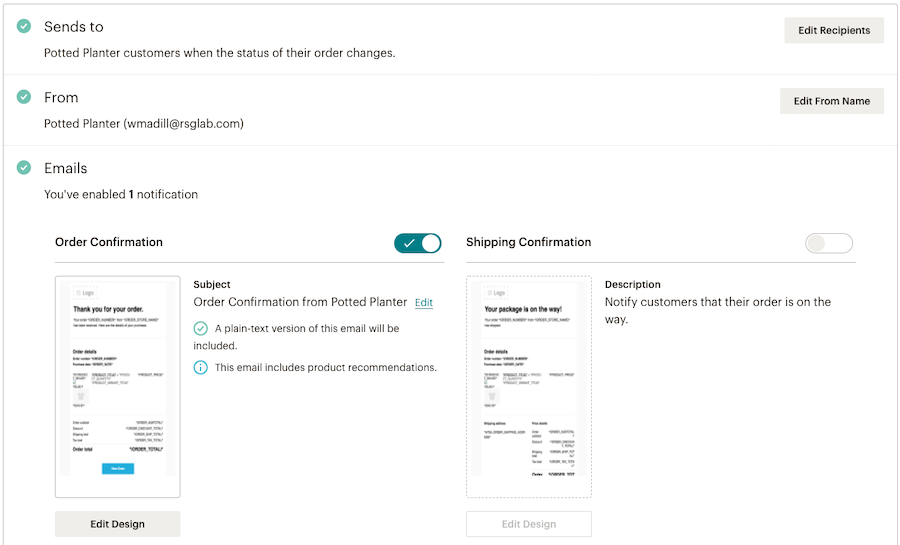
Die E-Mail Order Confirmation (Auftragsbestätigung) ist je nach E-Commerce-Plattform möglicherweise standardmäßig aktiviert. Wenn du lediglich einen einfachen Beleg ohne individuelle Gestaltung oder eigenes Logo benötigst, ist deine Automatisierung einsatzbereit. Für BigCommerce-Benutzer ist stattdessen standardmäßig die Option Shipping Confirmation (Versandbestätigung) aktiviert.
Wähle im Bereich Emails (E-Mails) deiner Einstellungen, welche Bestellbenachrichtigungen du senden möchtest. Nachdem du eine Benachrichtigung aktiviert hast, kannst du die Betreffzeile und den Inhalt bearbeiten.
Stelle den Schieberegler auf „EIN“, um eine Benachrichtigung zu aktivieren.

Stelle den Schieberegler auf „AUS“, um eine Benachrichtigung zu deaktivieren.

Nachdem du festgelegt hast, welche Bestellbenachrichtigungen du senden möchtest, kannst du mit dem Design loslegen. Du kannst dein eigenes Branding und deine eigene Nachricht hinzufügen. Dir steht jedoch nur eine bestimmte Anzahl von Zeichen zur Verfügung und einige Bestelldetails können nicht bearbeitet werden. Dadurch wird gewährleistet, dass deine Benachrichtigungen geltenden Bestimmungen in Bezug auf Transaktions- und Marketing-E-Mails sowie den Nutzungsbedingungen von Mailchimp entsprechen.
Die Textkörper von Order Confirmation (Bestellbestätigung), Order Invoice (Bestellrechnung) und Shipping Confirmation (Versandbestätigung) enthalten Bestellinformationen, die nicht bearbeitet werden können. Darüber hinaus enthalten diese drei Benachrichtigungen am Ende einen Block für Product Recommendations (Produktempfehlungen), den du anpassen oder ausblenden kannst.
Befolge diese Schritte, um deine E-Mail zur Bestellbenachrichtigung zu gestalten.


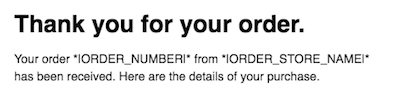

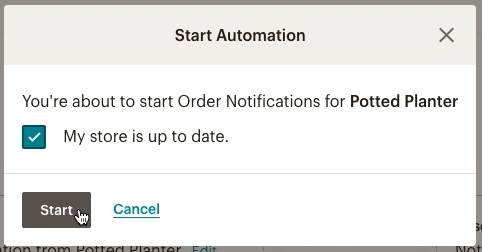
Super! Jetzt werden Bestellbenachrichtigungen für deinen verbundenen Store gesendet. Wenn du in Zukunft Änderungen vornehmen möchtest, kannst du die Automatisierung jederzeit pausieren und bearbeiten.
Nach Beginn des Versands deiner Bestellbenachrichtigungen verfolgen wir, wie deine Kontakte mit diesen interagieren.
Befolge diese Schritte, um deinen Bestellbenachrichtigungs-Bericht einzusehen.
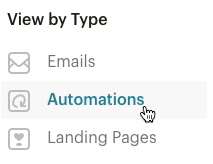
In der Berichtsübersicht werden Leistungsstatistiken angezeigt – darunter Klick-, Öffnungs- und Bestellinformationen, die Aufschluss über deinen durch Click-Throughs zu deinem Shop erzielten Umsatz geben. Weitere Informationen, die dir das Verständnis deiner Benachrichtigungs-Statistiken erleichtern, findest du unter Informationen zu Automatisierungsberichten.
Sowohl die bearbeitbaren als auch die vordefinierten Inhalte jeder Bestellbenachrichtigung enthalten Merge-Tags, die automatisch Details zu den Bestellungen deiner Kunden abrufen. Du kannst Tags nach Bedarf hinzufügen oder entfernen oder einfach die zugehörigen Inhalte bearbeiten. Im Folgenden findest du eine Reihe von Tags, die du zu deinen bearbeitbaren Inhalten hinzufügen kannst.
| Order status (Bestellstatus) | Merge tag (Merge-Tag) |
|---|---|
| „Order date“ (Bestelldatum) | *|ORDER_DATE|* |
| „Order number“ (Bestellnummer) | *|ORDER_NUMBER|* |
| „Order total“ (Bestellsumme) | *|ORDER_TOTAL|* |
| Rückerstattungsdatum (nur „Refund Confirmation“ (Rückerstattungsbestätigung)) | *|ORDER_REFUND_DATE|* |
| Versandkosten insgesamt (nur „Shipping Confirmation“ (Versandbestätigung)) | *|ORDER_SHIP_TOTAL|* |
Technischer Support

Hast du eine Frage?
Zahlende Nutzer können sich anmelden, um E-Mail- oder Chat-Support zu erhalten.
In diesem Artikel erfährst du mehr über die Funktionsweise der Automatisierung und erhältst nützliche Tipps zur Optimierung deiner Arbeitsabläufe.
Du kannst die Automatisierung zur Motivierung inaktiver Abonnenten nutzen, um Kunden zurückzugewinnen, die schon seit einiger Zeit nichts mehr in deinem Store gekauft haben.
Sende E-Mails an Kunden, die Artikel in den Warenkorb gelegt, aber ihren Einkauf abgebrochen haben. Dadurch kannst du verlorene Umsätze für deinen E-Commerce-Shop zurückgewinnen.